Linuxový terminál
- 7 nejlepších emulátorů terminálu pro Linux
- 10 nástrojů příkazového řádku pro analýzu dat v systému Linux
- Stáhnout nyní:SSH cheat sheet
- Cheat sheet pro pokročilé příkazy systému Linux
- Výukové programy příkazového řádku systému Linux
Jsme téměř u konce našeho 24denního adventního kalendáře hraček s příkazovým řádkem Linuxu. Doufejme, že jste to sledovali, ale pokud ne, začněte znovu od začátku a propracujte se. Pro váš linuxový terminál najdete spoustu her, rozptýlení a zvláštností.
A i když jste již možná viděli nějaké hračky z našeho kalendáře, doufáme, že pro každého máme alespoň jednu novou věc.
Dnes se podíváme na včerejší hračku, MPlayer, a přidáme ještě jednu, youtube-dl .
Jak už název napovídá, youtube-dl je nástroj příkazového řádku pro stahování videí z YouTube, ale dokáže zachytit video i z řady jiných webů a je to opravdu docela plnohodnotná aplikace s důkladnou dokumentací, která usnadňuje pořizování videí. Poznámka:nepoužívejte prosím youtube-dl v jakémkoli kontextu, který by porušoval zákony o autorských právech ve vaší jurisdikci.
youtube-dl je licencováno pod veřejnou doménou známou jako Unlicense, která je podobná CC0 Creative Common. Existuje několik zajímavých právních názorů o tom, kam zapadá vyhrazení veřejné domény do prostředí open source, ale obecně je považováno za kompatibilní se stávajícími licencemi open source i organizacemi, které jeho použití nedoporučují.
Ve své nejjednodušší podobě budeme používat youtube-dl uchopit video pro přehrávání v našem terminálu. Nejprve jej nainstalujte metodou vhodnou pro vaši distribuci. Pro mě to bylo ve Fedoře zabaleno v mých úložištích, takže instalace byla tak jednoduchá jako:
$ sudo dnf install youtube-dlPak si dáme video. YouTube vám umožňuje vyhledávat podle licence, takže se dnes podíváme na krbové video z Gemmy's Videos dostupné pod licencí Creative Commons. U videí YouTube můžete stahovat pouze pomocí ID souboru, jako je tento, a my také určíme název výstupního souboru. Záměrně jsem vybral krátké video, protože dlouhá videa mohou být docela velká!
$ youtube-dl pec8P5K4s8c -o fireplace.mp4Pokud jste včera nenainstalovali MPlayer, pokračujte a udělejte to a možná budete muset nainstalovat libcaca i pro váš systém, pokud jste jej dříve nenainstalovali. Pokud používáte MPlayer ke spuštění videa z příkazového řádku tak, jak je ($ mplayer firplace.mp4 ), bude hrát, ale ve vlastním okně; není to přesně to, co jsme chtěli.
Nejprve jsem nastavil svou libcaca nastavení vynutit použití ncurses jako ovladač zobrazení a ponechám výstup v mém terminálu pomocí:
$ export CACA_DRIVER=ncursesPoté jsem ve svém terminálu oddálil (čím více „pixelů“, tím lépe) a přehrál jsem soubor s následujícím (vynucení použití libcaca a ztišení textového výstupu z MPlayeru):
$ mplayer -really-quiet -vo caca fireplace.mp4A tady to je!
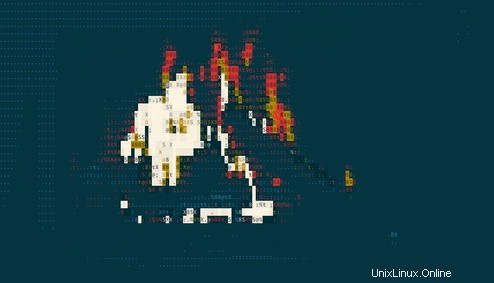
Máte oblíbenou hračku příkazového řádku, kterou bychom měli zahrnout? Na předložení návrhu pro tento rok je trochu pozdě, ale přesto bychom rádi v novém roce představili nějaké skvělé hračky s příkazovým řádkem. Dejte mi vědět v komentářích níže a já se na to podívám. A dejte mi vědět, co si myslíte o dnešní zábavě.
Nezapomeňte se podívat na včerejší hračku, poslouchejte rádio na linuxovém terminálu a vraťte se zítra pro další!